Estilización de Formularios con CSS Grid y Flexbox
Clase 6 de 22 • Curso Práctico de Frontend Developer
Contenido del curso
Layout y componentes
Maquetación responsiva: pantallas de autenticación
- 5

Maquetación Responsive de Formulario de Creación de Contraseña
08:49 min - 6

Estilización de Formularios con CSS Grid y Flexbox
Viendo ahora - 7

Construcción de Pantalla de Confirmación de Email Enviado
11:26 min - 8

Maquetación de Pantalla de Login en HTML y CSS
08:19 min - 9

Maquetación de Formulario para Crear Cuenta en HTML y CSS
10:54 min - 10

Edición de Cuenta: Cambios en Inputs y Botones en Pantalla
04:52 min
Maquetación responsiva: vistas principales
- 11

Estructuración HTML para Aplicaciones con Grids y Cards
06:57 min - 12

Estilización de Cartas con CSS y Responsive Design
13:39 min - 13

Creación de Menú Desktop con HTML y CSS Básico
11:47 min - 14

Creación de Menú Responsive en HTML y CSS para Móviles
12:18 min - 15

Maquetación de Pantalla "Mi Orden" en HTML y CSS
05:44 min - 16

Estilos CSS para Pantalla de Orden en HTML
15:08 min - 17

Creación de Pantalla "Mis Órdenes" en HTML y CSS
04:25 min - 18

Estructuración de Navbar con HTML para Desktop y Mobile
04:50 min - 19

Estilos Responsivos para Navbar en HTML y CSS
20:17 min - 20

Maquetación de Detalle de Productos en HTML y CSS
19:18 min - 21

Estructura y Estilo de Pantalla del Carrito de Compras
11:12 min
Próximos pasos
Ahora estilizaremos el HTML de la pantalla “nueva contraseña”. Diseño nos sugirió la siguiente visual tanto para móvil como para desktop. La única salvedad es que en esta última versión no se debe mostrar el logo.
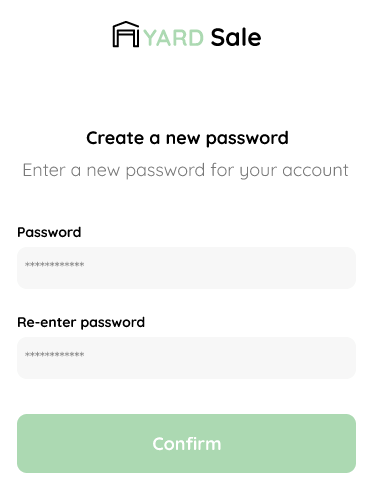
Cuáles son los estilos que implementaremos
.login {
width: 100%;
height: 100vh;
display: grid;
place-items: center;
}
.form-container {
display: grid;
grid-template-rows: auto 1fr auto;
width: 300px;
}
.logo {
width: 150px;
margin-bottom: 48px;
justify-self: center;
display: none;
}
.title {
font-size: var(--lg);
margin-bottom: 12px;
text-align: center;
}
.subtitle {
color: var(--very-light-pink);
font-size: var(--md);
font-weight: 300;
margin-top: 0;
margin-bottom: 32px;
text-align: center;
}
.form {
display: flex;
flex-direction: column;
}
.label {
font-size: var(--sm);
font-weight: bold;
margin-bottom: 4px;
}
.input {
background-color: var(--text-input-field);
border: none;
border-radius: 8px;
height: 30px;
font-size: var(--md);
padding: 6px;
margin-bottom: 12px;
}
.primary-button {
background-color: var(--hospital-green);
border-radius: 8px;
border: none;
color: var(--white);
width: 100%;
cursor: pointer;
font-size: var(--md);
font-weight: bold;
height: 50px;
}
.login-button {
margin-top: 14px;
margin-bottom: 30px;
}
@media (max-width: 640px) {
.logo {
display: block;
}
Display Grid para centrar elementos
Cómo puedes ver en nuestra clase login con solo dos líneas de código podemos centrar nuestro contenido
display: grid;
place-items: center;
El shorthand property place-items te permite alinear elementos, tanto horizontal como verticalmente, en un contendor con Grid o Flexbox. Es decir, es la abreviatura de las propiedades align-items y justify-items.
Si no le estableces el segundo valor va a utilizar el primero para ambas alineaciones.
Prueba diferentes combinaciones y observa que ocurre:
place-items: center stretch;
place-items: center start;
place-items: start end;
place-items: end center;
Profundiza más sobre este tema con esta clase del curso de CSS Grid básico.
Cómo ordenar los estilos
Una manera de hacerlo es según su propósito. Siguiendo el siguiente orden:
- Posicionamiento
- Modelo de caja
- Tipografía
- Visuales
- Otros
Mira aquí la explicación detallada.

Contribución creada por Guadalupe Monge Barale con los aportes de Emanuel Catriquil.